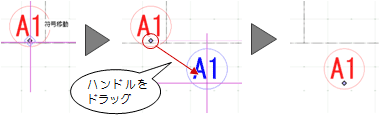建築面積区画
建築面積区画 床面積区画
床面積区画 領域面積区画
領域面積区画
建築面積求積図で建築面積区画、床面積求積図で床面積区画、領域面積求積図で領域面積区画を入力します。
なお、面積区画の寸法表記はm単位です。小数点以下桁数と丸めは、作図表現(面積区画)で設定します。
メモ
建築面積区画を入力するM550530_kmk_sec01
- 「建築面積区画」メニューから
 「建築面積区画」を選びます。
「建築面積区画」を選びます。 - 入力モードが
 「矩形」の
「矩形」の 「矩形」であることを確認します。
「矩形」であることを確認します。
( の操作については「領域面積区画を入力する」、
の操作については「領域面積区画を入力する」、_70.png) の操作については「床面積区画を入力する」、
の操作については「床面積区画を入力する」、

 の操作については「入力モード」を参照)
の操作については「入力モード」を参照) - プロパティで「符号」「種別」を設定します。
- 建築面積区画の範囲を指定します。
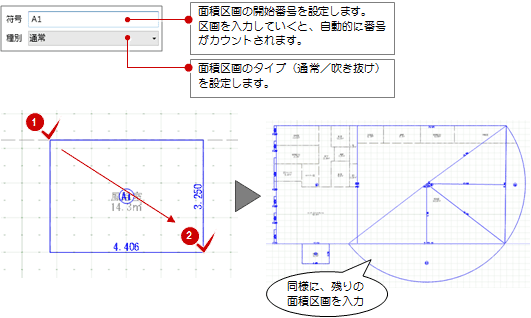
メモ
- 建築面積区画の種別には、「通常」「吹き抜け」があります。
建築面積 =「通常区画の面積」-「吹き抜け区画の面積」
吹き抜けの区画は、「入力優先」を「なし」にして通常の区画と重ねて入力します。
通常の区画は、「入力優先」が「なし」のときは他の区画と重ならないように入力するか、「勝ち」「負け」で入力します。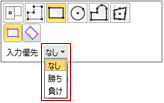
- 符号のハンドルをドラッグすることで、符号を移動できます。
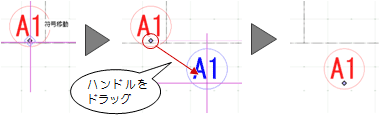
- ビューツールバーの「バック」をクリックすると、バック表示する階や要素を変更できます。
また、階によって通り芯の入力状況が異なる場合は、「通り芯作図階」をクリックして作図する通り芯の階を変更できます。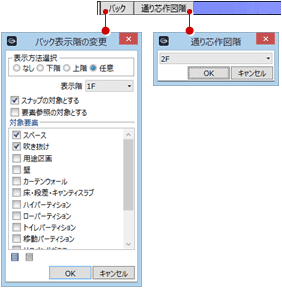
床面積区画を入力するM550530_kmk_sec02
- 「床面積区画」メニューから
 「床面積区画」を選びます。
「床面積区画」を選びます。 - 対象階が「1F」であることを確認します。
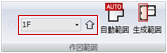
- 入力モードを
_70.png) 「範囲指定:領域」の
「範囲指定:領域」の 「矩形範囲」に変更します。
「矩形範囲」に変更します。
( の操作については「領域面積区画を入力する」、
の操作については「領域面積区画を入力する」、


 の操作については「入力モード」を参照)
の操作については「入力モード」を参照) - プロパティで「符号」「種別」を設定します。
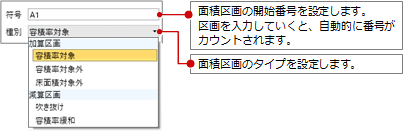
加算区画 容積率対象 容積率・床面積対象とする区画を入力します。 容積率対象外 床面積のみ対象とする区画を入力します。
※ EVシャフト、共同住宅の共用廊下など床面積対象外 容積率・床面積対象外とする区画を入力します(施工床面積)。
※ バルコニーやポーチなど減算区画 吹き抜け 吹き抜けの区画を入力します。 容積率緩和 床面積から緩和する部分を減算区画として入力したい場合に使用します。 - 「作成領域」を「全体領域」に変更して、区画をまとめたいスペースの範囲を指定します。指定した領域内に完全に含まれるスペースの外形面積が床面積区画として入力されます。
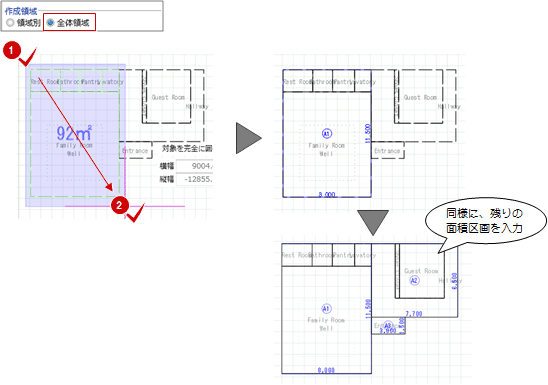
なお、「作成領域」が「領域別」の場合は、指定した領域内の各スペースに床面積区画が入力されます。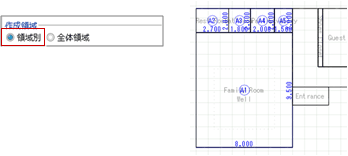
- 対象階を変更して、他階の床面積区画を入力します。
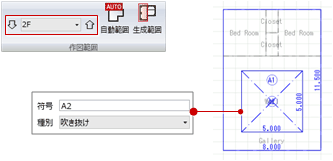
メモ
- 床面積区画の種別には、「加算区画(容積率対象/容積率対象外/床面積対象外)」「減算区画(吹き抜け/容積率緩和)」があります。
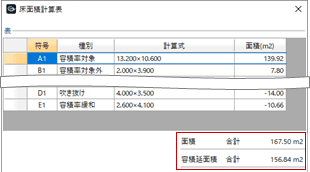
床面積 =「加算区画の面積」-「吹き抜け区画の面積」
容積延面積 =「容積率対象の面積」-「減算区画の面積」
吹き抜け、容積率緩和の区画は、「入力優先」を「なし」にして通常の区画と重ねて入力します。
加算区画は、「入力優先」が「なし」のときは他の区画と重ならないように入力するか、「勝ち」「負け」で入力します。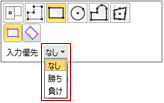
- 符号のハンドルをドラッグすることで、符号を移動できます。
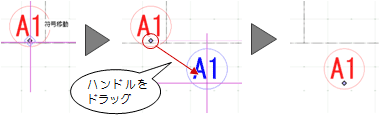
- ビューツールバーの「バック」をクリックすると、バック表示する階や要素を変更できます。
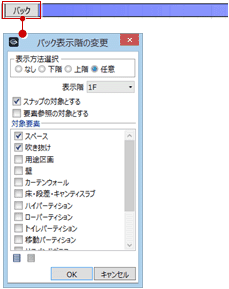
領域面積区画を入力するM550530_kmk_sec03
- 「領域面積区画」メニューから
 「領域面積区画」を選びます。
「領域面積区画」を選びます。 - 対象階を確認します。
- 入力モードを
 「対象種別要素参照」に変更します。
「対象種別要素参照」に変更します。
(_70.png) の操作については「床面積区画を入力する」、
の操作については「床面積区画を入力する」、


 の操作については「入力モード」を参照)
の操作については「入力モード」を参照) - プロパティで「符号」「求積」を設定します。
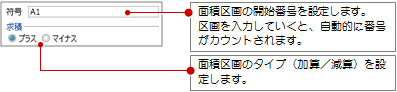
- バック図面には、作図条件の「区画対象種別」で選択したオブジェクトの領域が表示されています。
「作成領域」が「領域別」であることを確認して、バック図面の領域をクリックすると、指定した領域内に面積区画が入力されます。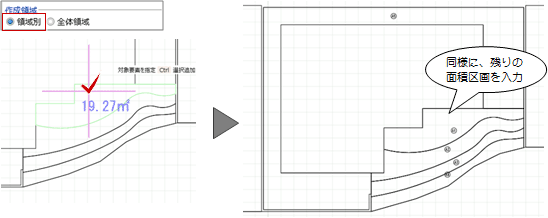
なお、区画をまとめたい場合は、「作成領域」を「全体領域」に変更し、バック図面の領域をクリックして最後にEnterキーを押すと、指定した領域をまとめて面積区画が入力されます。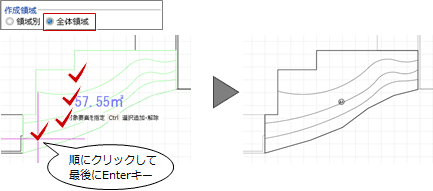
- 他階の面積区画も入力する場合は、対象階を変更して同様に入力します。
メモ
- 領域面積区画の種別には、「プラス」「マイナス」があります。
領域面積 =「プラスの面積」-「マイナスの面積」
マイナスの区画は、「入力優先」を「なし」にして通常の区画と重ねて入力します。
プラスの区画は、「入力優先」が「なし」のときは他の区画と重ならないように入力するか、「勝ち」「負け」で入力します。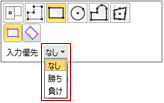
- 符号のハンドルをドラッグすることで、符号を移動できます。